문서 목록
![]() 편집자 정보
편집자 정보
![]() 후기 리뷰
후기 리뷰
| 해결 방법 | 상세 방법 |
|---|---|
| Windows에서 오류가 있는지 SD 카드 확인 및 복구; | 1단계: Windows 탐색기를 열고 SD 카드를 마우스 오른쪽 버튼으로 클릭한 다음 속성 --> 도구 --> 지금 확인으로 이동합니다... 자세히 보기 |
| 무료 파티션 관리자로 SD 카드 상태 Windows 10 확인; | 1단계: 컴퓨터에서 EaseUS 파티션 마스터를 엽니다. 그런 다음 디스크를 찾고 원하는 파티션을 마우스 오른쪽 버튼으로 클릭합니다.... 자세히 보기 |
| 데이터 손실 없이 불량 섹터를 확인하고 수정하기 위해 SD 카드를 포맷하는 방법; | 1단계: SD 카드를 찾아 포맷하려는 파티션을 마우스 오른쪽 버튼으로 클릭하고 "포맷"을 선택합니다... 자세히 보기 |
SD 카드 스캔 및 오류 검사 개요
SD 카드를 오래 사용할 수록 장치에서 오류, 불량 섹터 또는 손상이 발생할 가능성이 높아집니다. 메모리 카드가 포맷되지 않거나 SD 카드가 인식되지 않으며 SD 카드 읽기 및 쓰기 오류가 나타나는 등 손상되는 경우가 많습니다. SD 카드에 0 바이트가 표시되고 메모리 카드가 잠겨 있거나 SD 카드에 액세스 할 수 없으며 볼륨에 인식 된 파일 시스템이 없는 경우 등 이러한 문제 중 하나에 걸리면 SD 카드를 스캔하고 오류를 확인하여 카드를 수정하고 올바르게 작동해야합니다.
윈도우에서 SD 카드 오류 확인 및 복구
1. Windows 탐색기를 열고 SD 카드를 마우스 오른쪽 단추로 클릭 한 후 속성-> 도구-> 지금 확인으로 이동하십시오.
2. "파일 시스템 오류 자동 수정" 및 "불량 섹터 검색 및 복구 시도"를 모두 확인하십시오.
3. 시작 버튼을 눌러 디스크 검사가 SD 카드를 스캔하고 발견 된 오류를 수정하도록합니다.
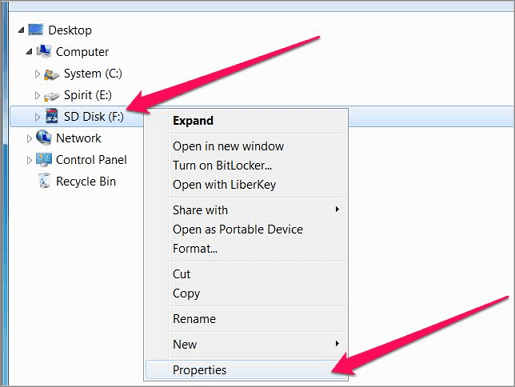
Windows 기본 제공 디스크 검사 유틸리티는 SD 카드의 오류를 신속하게 검사 할 수 있으며 대부분의 경우 작동합니다. 포맷하지 않고 손상된 SD 카드를 수정하려는 경우 가장 먼저 선택해야합니다. 이러한 방식으로 오류를 복구 할 수없는 경우 EaseUS 무료 파티션 소프트웨어로 손상된 SD 카드를 포맷하여 도움이되는지 확인할 수 있습니다.
오류를 복구하기 위해 SD 카드를 포맷
EaseUS Partition Master Free 는 디스크 및 파티션 관리를 위한 가장 완벽한 솔루션을 제공하는 우수한 도구입니다.
EaseUS 파티션 관리자의 뛰어난 기능:
- SD 카드 검사기 유틸리티로 SD 카드 불량 섹터 확인
- 파티션 크기 조정/이동 , 파티션 생성, 포맷, 삭제 및 병합
- 대상 파티션이 소스보다 작더라도 전체 디스크를 다른 디스크로 복사 및 복제
- 논리 파티션을 기본 파티션으로 또는 기본 파티션을 논리 파티션으로, FAT를 NTFS 파티션으로, MBR 디스크를 GPT로 또는 GPT 디스크를 MBR로 변환
- 정보가 유출되거나 복구되지 않도록 하드 디스크의 모든 데이터를 완전히 삭제하십시오.
이제 이 무료 SD 카드 상태 검사 도구를 다운로드하십시오. 그런 다음 아래 단계에 따라 SD 카드 상태를 확인하고 손상된 SD 카드 파일 시스템을 복구하십시오. 이 방법을 사용하여 데이터 손실 없이 손상된 HDD/HDD를 복구 할 수도 있습니다 .
1 단계: EaseUS Partition Master를 실행한 후, 포맷할 외장 하드 드라이브, USB 또는 SD 카드의 파티션을 마우스 오른쪽 버튼으로 클릭하고 "포맷" 옵션을 선택합니다.

2 단계: 새 파티션 레이블, 파일 시스템 (NTFS / FAT32 / EXT2 / EXT3) 및 클러스터 크기를 선택한 파티션에 지정한 후 "확인" 버튼을 클릭합니다.

3 단계: 팝업 창에서 "예"를 클릭하여 진행합니다.

4 단계: 오른쪽 하단의 "작업 실행하기" 버튼을 클릭하여 변경 사항을 검토한 후 "적용" 버튼을 클릭하여 외장 하드 드라이브, USB 또는 SD 카드 포맷을 시작합니다.

포맷 작업이 성공적으로 완료되었습니다!

데이터 손실 없이 불량 섹터를 확인하고 수정하기 위해 SD 카드를 포맷하는 방법
파일 시스템을 확인하면 손상된 파일 시스템으로 인해 손상된 SD 카드를 복구할 수 있습니다. 이 방법이 작동하지 않으면 SD 카드를 포맷하여 오류를 수정하고 다시 사용할 수 있습니다.
- Notice
- 123D 카드를 포맷하면 데이터가 손실됩니다. 파일 손실 없이 SD 카드 오류를 스캔하고 확인하려면 먼저 전문 데이터 복구 소프트웨어를 사용하여 손상된 SD 카드에서 데이터를 복구하는 것이 좋습니다 . EaseUS 무료 파티션 관리 프로그램을 사용하여 노력 없이 SD 카드를 포맷할 수 있습니다.
1단계. SD 카드를 찾아 포맷하려는 파티션을 마우스 오른쪽 버튼으로 클릭하고 "포맷"을 선택합니다.
2단계. 새 파티션 레이블, 파일 시스템(NTFS/FAT32/EXT2/EXT3/EXT4/exFAT) 및 클러스터 크기를 선택한 파티션으로 설정한 다음 "확인"을 클릭합니다.
3단계. 계속하려면 팝업 창에서 "예"를 클릭하십시오.
4단계. 도구 모음에서 "작업 1개 실행" 버튼을 클릭한 다음 "적용"을 클릭하여 SD 카드 포맷을 시작합니다.
SD 카드 오류 검사를위한 유용한 팁
- 손상된 메모리 카드를 포맷하면 모든 데이터가 지워집니다. 백업했는지 확인하십시오. 카드에 액세스 할 수 없으면 EaseUS 디스크 데이터 복구를 시도하여 파일이 복구 가능한지 확인할 수 있습니다.
- SD 카드를 다시 포맷 한 후에도 오류를 복구 할 수 없으면 새 카드를 구입하는 것이 좋습니다.
- SD 카드에서 오류나 손상이 다시 발생하여 예기치 않은 데이터 손실 재해가 발생할 경우 파일을 정기적으로 백업하십시오.
마무리
EaseUS 파티션 마스터 무료는 SD 카드 상태를 확인하고 파일 시스템을 확인하는 가장 포괄적인 방법을 제공합니다. 또한 디스크 표면 테스트 기능을 사용하여 SD 카드의 불량 섹터를 확인할 수 있습니다. 모든 불량 섹터는 빨간색으로 표시됩니다. 불량 섹터 수로 SD 카드의 상태를 알 수 있습니다.
SD 카드 상태 확인 -관련 질문
다음은 SD 카드 상태 확인에 대한 몇 가지 추가 질문입니다. 관심이 있다면 읽어보세요.
내 SD 카드 상태는 어떻게 확인합니까?
SD 카드 표면 테스터를 사용하여 SD 카드의 오류를 확인할 수 있습니다. EaseUS 디스크 관리 소프트웨어에는 디스크 표면 테스트 기능이 있어 한 번의 클릭으로 SD 카드의 물리적 불량 섹터를 확인할 수 있습니다.
내 SD 카드의 실제 용량을 어떻게 알 수 있습니까?
다음과 같은 방법으로 SD 카드의 실제 용량을 알 수 있습니다.
SD 카드를 컴퓨터에 연결합니다. 시작 버튼을 마우스 오른쪽 버튼으로 클릭하고 디스크 관리를 선택합니다. 여기에서 HDD, 외장 하드 드라이브, SD 카드 또는 기타 저장 장치를 포함한 모든 하드 디스크가 표시됩니다. SD 카드 크기 및 저장 공간 사용량을 확인할 수 있습니다.
내 SD 카드의 수명을 어떻게 확인합니까?
정상적인 사용과 결합된 현재 기술은 일반적으로 스마트 카드의 서비스 수명을 10년 이상으로 만들어 소비자가 수년 동안 장치를 업데이트하고 소비자 전자 폐기물을 줄일 수 있도록 합니다.
이 글이 도움이 되셨나요?
-
EaseUS Data Recovery Wizard는 강력한 시스템 복구 소프트웨어로, 실수로 삭제한 파일, 악성 소프트웨어로 인해 잃어버린 파일 또는 전체 하드 드라이브 파티션을 복구할 수 있도록 설계되었습니다.
더 보기 -
이전보다 데이터 복구가 어려워진 현재의 고급 디스크 기술 때문에 완벽하지는 않지만, 우리가 본 것 중에서 EaseUS Data Recovery Wizard는 최고입니다.
더 보기 -
EaseUS Data Recovery Wizard Pro는 시장에서 최고로 평가되는 데이터 복구 소프트웨어 프로그램 중 하나로 알려져 있습니다. 파티션 복구, 포맷된 드라이브 복원, 손상된 파일 수리 등과 같은 고급 기능을 제공하고 있습니다.
더 보기
관련 인기글
-
[무료]맥 및 PC 용 WD My Passport를 포맷하는 방법
![author icon]() Lily/Apr 17, 2025
Lily/Apr 17, 2025 -
![author icon]() Yvette/Apr 17, 2025
Yvette/Apr 17, 2025 -
Windows 10/11에서 "파일 시스템 오류(-805305975)"를 수정하는 방법
![author icon]() Yvette/Apr 17, 2025
Yvette/Apr 17, 2025 -
![author icon]() Lily/Apr 17, 2025
Lily/Apr 17, 2025
